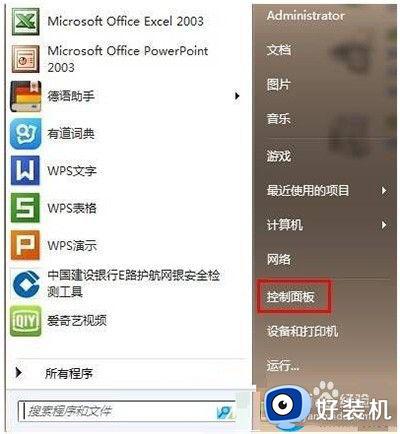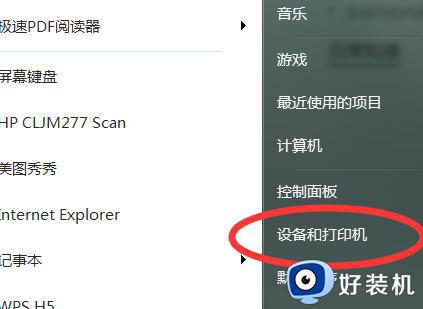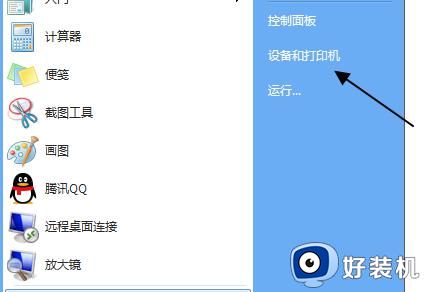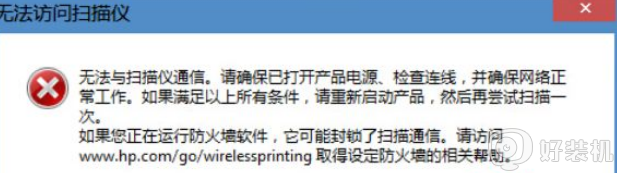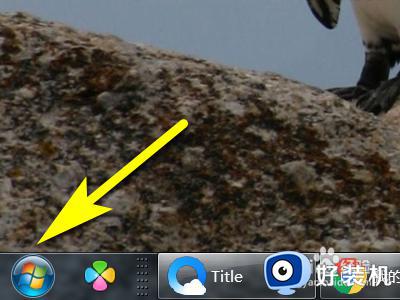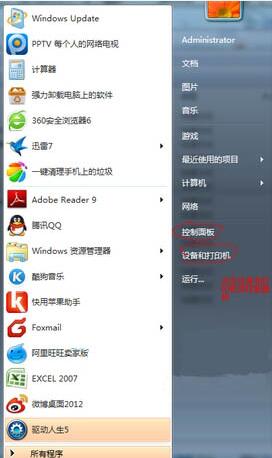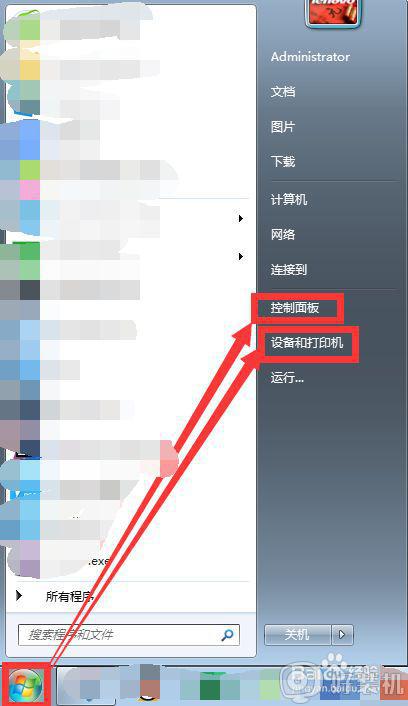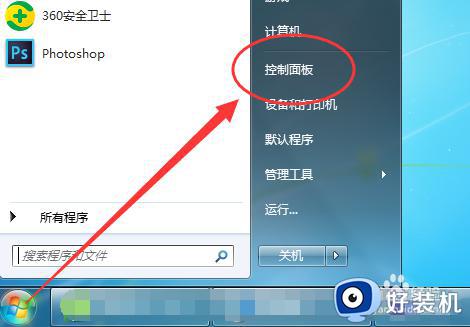win7系统扫描功能在哪里打开 win7电脑上怎么找到扫描功能
时间:2024-06-19 11:26:55作者:xinxin
在日常办公中我们经常使用到扫描仪进行复印文件等等功能,而这些功能打印机都具备,当然在电脑安装win7系统的情况下,用户也可以通过电脑外接的打印机设备,就能够轻松实现扫描功能的设置,那么win7系统扫描功能在哪里打开呢?以下就是有关win7电脑上怎么找到扫描功能所有内容。
推荐下载:win7极限精简版iso镜像
具体方法:
1、打开电脑进入系统后,点击左下方的开始图标。
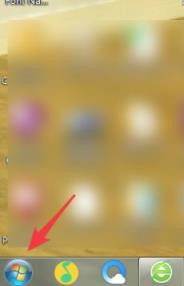
2、点击后,选择设备和打印机的选项。
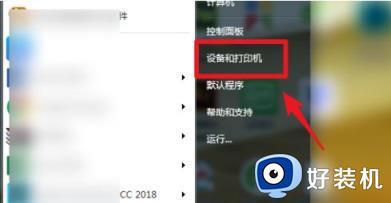
3、进入后,双击已安装的打印机打开。

4、进入后,选择扫描仪下方的扫描文稿或照片。
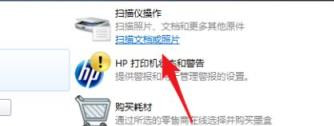
5、点击后,则可以打开扫描仪,点击左侧需要保存的格式。
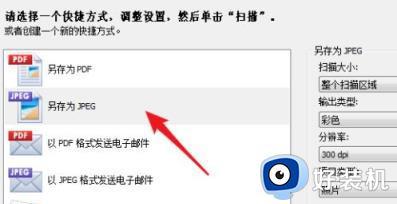
6、点击后,点击右下方的扫描选项。
7、扫描完毕后,点击保存的选项,保存文件即可。
上述就是小编给大家介绍的win7电脑上怎么找到扫描功能所有内容了,还有不懂得用户就可以根据小编的方法来操作吧,希望本文能够对大家有所帮助。